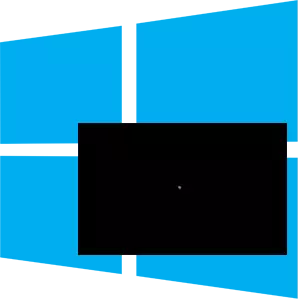
Часам здараецца, што ў выніку нібыта паспяховай ўстаноўкі АС Віндовс 10 ці яе абнаўлення, пасля перазагрузкі, замест карэктнай працы сістэмы карыстальнік бачыць перад сабой чорны экран. Гэта даволі непрыемная сітуацыя, якая патрабуе пэўных дзеянняў.
Прычыны ўзнікнення чорнага экрана і метады іх ухілення
Давайце паспрабуем разабрацца, чаму з'яўляецца чорны экран, а таксама як мага ліквідаваць гэтую праблему.Дадзеная праблема цяжка паддаецца дыягностыцы і карыстачу проста неабходна па чарзе спрабаваць розныя спосабы яе ліквідацыі.
Спосаб 1: Чаканне
Як бы смешна гэта не гучала, але даволі распаўсюджаная сітуацыя, калі чорны экран ўзнікае пасля ўстаноўкі абнаўленняў і перазагрузкі персанальнага кампутара. Калі да выключэння ПК было паведамленне пра тое, што устанаўліваецца абнаўленне, а пасля перазагрузкі з'явілася чорнае акно з курсорам або круцельнымі кропкамі, то неабходна пачакаць (не больш за 30 хвілін) пакуль сістэма абновіцца. Калі на працягу гэтага часу нічога не змянілася - выкарыстоўвайце іншыя варыянты вырашэння праблемы.
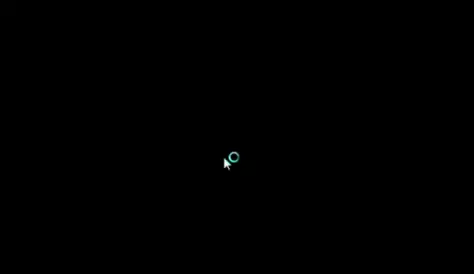
Спосаб 2: Праверка манітора
Калі на экране абсалютна нічога не адлюстроўваецца, то варта праверыць спраўнасць дысплея. Пры магчымасці, падключыце манітор да іншага прыладзе і паглядзіце, ці будзе на ім нешта адлюстроўвацца. У той жа час праблемай можа быць падлучаны да ПК іншы манітор або тэлевізар. У такім выпадку відэасігнал можа падавацца на другое прылада, адпаведна на асноўным маніторы нічога не будзе.

Спосаб 3: Праверка сістэмы на вірусы
Шкоднаснае праграмнае забеспячэнне таксама з'яўляецца даволі частай прычынай з'яўлення чорнага экрана ў Віндовс 10, таму яшчэ адзін магчымы варыянт вырашэння праблемы - праверка сістэмы на вірусы. Зрабіць гэта магчыма альбо з выкарыстаннем Live-дыскаў (напрыклад, ад Dr.Web, які можна спампаваць з іх афіцыйнага сайта), альбо ў бяспечным рэжыме з выкарыстаннем звычайных партатыўных утыліт (AdwCleaner, Dr.Web CureIt).У выніку Віндовс 10 запусціцца ў бяспечным рэжыме. Далей можна прыступаць да выдалення драйвераў. Як правільна гэта зрабіць, можна прачытаць у публікацыі па спасылцы ніжэй.
Чытаць далей: Выдаляны драйвера відэакарты
Спосаб 5: Адкат сістэмы
Калі ні адзін з вышэйпералічаных спосабаў не дапамог пазбавіцца ад праблемы, то адзіны выхад - гэта ажыццявіць адкат сістэмы з рэзервовай копіі да папярэдняй працоўнай версіі, дзе не ўзнікала чорнага экрана. Больш дэталёва аб рэзервовых копіях можна даведацца з артыкула на нашым сайце.
Чытаць далей: Інструкцыя па стварэнні рэзервовай копіі Windows 10
Прычыны ўзнікнення чорнага экрана досыць разнастайныя, таму ўсталяваць канкрэтную часам даволі складана. Але нягледзячы на прычыну няспраўнасці, у большасці выпадкаў, вырашыць праблему можна вышэйзгаданымі спосабамі.
